Sony Vaio SVE14A27CBS Handleiding
Bekijk gratis de handleiding van Sony Vaio SVE14A27CBS (4 pagina’s), behorend tot de categorie Laptop. Deze gids werd als nuttig beoordeeld door 190 mensen en kreeg gemiddeld 4.8 sterren uit 95.5 reviews. Heb je een vraag over Sony Vaio SVE14A27CBS of wil je andere gebruikers van dit product iets vragen? Stel een vraag
Pagina 1/4

Manual de
Consulta
Rápida
Leia atentamente este manual
e as Regulamentação de Segurança
antes de utilizar o produto.
Mantenha-os em um local seguro.
Con
fi
guração inicial
1 Verifique os itens
fornecidos 2 Instale a bateria 3 Conecte o adaptador
de CA
Printed in China
© 2012 Sony Corporation
Adaptador de CA
Cabo de alimentação
Bateria
Mouse laser BLUETOOTH® (fornecido com
baterias AA) 1 2
Pele para o teclado1
Partes e controles
Solte as chave LOCK (Travar) da bateria antes
de instalá-la. Prenda as travas novamente
após instalar a bateria.
Com a bateria instalada no computador,
conecte o cabo de alimentação e o adaptador
de CA a uma tomada de CA e ao computador.
Para garantir que a bateria seja totalmente
carregada, certifique-se de conectar o adaptador
de CA ao computador nas primeiras vezes que
usá-lo.
4-445-548- (1)31
1 Não fornecida para todos os modelos. A
disponibilidade depende das especificações
de seu computador.
2 Consulte o manual do mouse BLUETOOTH
para obter informações detalhadas sobre
como configurá-lo.
As características e especificações podem variar
e estão sujeitas a mudanças sem aviso prévio.
Computador Pessoal
Série E SVE14A
5 Estabeleça conexão
com a Internet 7 Iniciar o VAIO Care 8
Use a conta Microsoft
Estabeleça conexão com a Internet para
ativar automaticamente o Windows.
Conexão cabeada
Conecte o computador e o roteador com um
cabo LAN.
Conexão Wi-Fi® (LAN sem fio)
1 Abra os botões apontando para o canto
superior direito da tela; em seguida,
mova o ponteiro para baixo e clique
no botão Configurações.
2 Clique (o ícone rede).
3 Selecione a rede desejada (SSID) e clique
em .Conectar
Para mais detalhes sobre a chave de segurança
e outras configurações, consulte o manual do
dispositivo de rede ou as informações de seu
provedor de Internet.
Entre no Windows com uma conta Microsoft
para utilizar e baixar aplicativos da Windows
Store.
1 Abra os botões apontando para o canto
superior direito da tela; em seguida,
mova o ponteiro para baixo e clique
no botão Configurações.
2 Clique em Mudar configurações do
computador, e Usuários Alternar para
conta da Microsoft.
3 Siga as instruções exibidas na tela.
Pressione o botão (ASSISTÊNCIA) ASSIST
para iniciar o VAIO Care. Depois disso,
conclua as etapas seguintes clicando nos
itens do painel direito.
Utilizar o VAIO Update
Clique em Software VAIO.
Para utilizar o Windows Update, clique no
botão Pesquisar Configurações e , e,
em seguida, pesquise Windows Update.
Crie sua Mídia de Recuperação
Clique em Ferramentas avançadas.
As Mídia de Recuperação não são
fornecidas com o computador. Consulte o
Guia de Recuperação, Backup e Solução
de Problemas fornecido antes de criar a
Mídia de Recuperação.
Registre o computador
Clique em Sobre seu VAIO.
6 Localize o Manual
do Usuário
Encontra-se disponível em seu computador
uma introdução do Manual do Usuário.
Obtenha online o manual completo
obedecendo as etapas a seguir.
1 Abra os botões apontando para o canto
superior direito da tela; em seguida,
mova o ponteiro para baixo e clique
no botão Pesquisar.
2 Clique em e insira “Manual Aplicativos
VAIO” na caixa de pesquisa.
3
Clique em Manual VAIO na lista Aplicativos.
4 Ligue o seu
computador VAIO®
Mantenha pressionado o botão liga/desliga até
a luz indicadora de alimentação acender.
O processo de inicialização levará alguns
minutos. Nenhuma ação é necessária até
que a janela de configuração seja exibida.
Dicas de cuidado e manuseio
Manuseio do computador
Não aplique pressão no computador,
principalmente no tela LCD / sensível
ao toque e no cabo adaptador de CA.
Cuidados com a unidade de disco rígido
O computador está equipado com uma
unidade de disco rígido integrada. Evite
movê-lo quando estiver ligado ou durante o
processo de inicialização ou de desligamento.
Ventilação
Coloque o computador sobre superfícies
firmes, como escrivaninhas ou mesas.
A circulação de ar adequada nas passagens
de ventilação é importante para evitar
superaquecimento.
Danos causados por líquidos
Evite que substâncias líquidas entrem em
contato com o computador.
Sites de suporte
http://esupport.sony.com/US/VAIO (EUA)
http://www.sony.ca/support/ (Canadá: inglês)
http://fr.sony.ca/support (Canadá: francês)
http://esupport.sony.com/LA/VAIO
(América Latina)
http://esupport.sony.com/BR/VAIO (Brasil)
6130_6130_
B
A
E
C
D
A
Microfone embutido1
Câmera embutida / indicador
Tela LCD / sensível ao toque
2
C
Unidade de disco óptico
Porta USB x 2 (Compatível
com o padrão USB 2.0.)
Conector de fones de
ouvido
Conector de microfone
Slot de segurança
B
Porta de entrada de CC
Porta do monitor
Porta de saída HDMI
Porta LAN
Porta USB x 2 (Compatível
com o padrão USB 3.0, a
porta com a marcação
oferece suporte à
recarregamento via USB.)
Abertura de saída de ar
E
Indicador de alimentação
Indicador de carga
Indicador da unidade de
disco
Indicador de acesso à mídia
Indicador WIRELESS (sem fio)
Slot combinado de
"Memory Stick Duo" /
cartão de memória SD
Teclado sensível ao toque
Pressione o canto inferior
esquerdo do teclado sensível
ao toque para clicar.
D
Botão ASSIST
(ASSISTÊNCIA)
Inicia o VAIO Care enquanto o computador estiver
ligado - um jeito fácil de melhorar o computador
e receber suporte.
Botão (WEB)WEB
Inicia o navegador web - inicia o Windows e, depois,
o navegador, caso o computador esteja desligado.
Botão VAIO
Executa a tarefa atribuída - para alterar a tarefa,
mantenha este botão pressionado.
Alto-falantes embutidos
Microfone embutido1
Botão de alimentação
Botão de ejeção da unidade
Sensor de luz ambiental
1 O local do microfone embutido depende do modelo.
2 Somente modelos selecionados.


Quick
Start
Guide
Please read this manual and
Safety Regulations carefully
before using the product.
Keep them in a safe place.
Initial Setup
1 Check supplied items 2 Install battery pack 3 Connect AC adapter
AC adapter
Power cord
Battery pack
BLUETOOTH® laser mouse (supplied with
AA batteries) 1 2
Keyboard skin1
Parts and Controls
Unlock the battery’s LOCK switch before
installing the battery, and then lock the
switch after installing.
With the battery pack installed on your
computer, plug the power cord and the AC
adapter into an AC outlet and the computer.
Be sure to connect the AC adapter to your
computer when using it for the first few times
to ensure the battery becomes fully charged.
1 Not supplied with all models. Availability
depends on your computer’s specifications.
2 Refer to the BLUETOOTH mouse manual for
detailed information on how to set up the
mouse.
Features and specifications may vary and are
subject to change without notice.
Personal Computer
E Series SVE14A
5 Connect to the
Internet 7 Start VAIO Care 8
Use Microsoft account
Connect to the Internet to automatically
activate Windows.
Wired connection
Connect your computer and router with a
LAN cable.
Wi-Fi® (Wireless LAN) connection
1 Open the charms by pointing to the top
right corner of the screen, then move the
pointer down and click the Settings
charm.
2 Click (the network icon).
3 Select the desired network (SSID) and click
Connect.
For details on the security key and other
settings, refer to the manual of the network
device or the information from your Internet
service provider.
Sign in to Windows with a Microsoft account
so that you can use and download apps
from Windows Store.
1 Open the charms by pointing to the top
right corner of the screen, then move the
pointer down and click the Settings
charm.
2 Click Change PC settings Users, , and
Switch to a Microsoft account.
3 Follow the on-screen instructions.
While the computer is on, press the ASSIST
button to start VAIO Care, then complete
the following steps by clicking the items in
the right pane.
Use VAIO Update
Click VAIO Software.
To use , clickWindows Update the
Search Settings charm and , then search
Windows Update.
Create your Recovery Media
Click Advanced Tools.
Recovery Media are not supplied with your
computer. Refer to the supplied Recovery,
Backup and Troubleshooting Guide
before creating the Recovery Media.
Register your computer
Click About your VAIO.
6 Locate User Guide
An introduction of the is User Guide
available on your computer. Update to the
complete guide online by following the
steps below.
1 Open the charms by pointing to the top
right corner of the screen, then move the
pointer down and click the Search
charm.
2 Click Apps and enter “VAIO Manual” in the
search box.
3 Click VAIO Manual Apps in the list.
4 Turn on your
VAIO® computer
Press and hold down the power button until
the power indicator light turns on.
The startup process will take a few minutes.
No action is required until the setup window
appears.
Care and Handling Tips
Computer Handling
Do not exert pressure on your computer,
especially the LCD/touch screen or the AC
adapter cable.
HDD Care
If your computer is equipped with a built-in
hard disk drive, avoid moving the computer
when it is turned on, is in the process of
powering on, or is shutting down.
Ventilation
Place your computer on hard surfaces such
as a desk or table. Proper air circulation
around vents is important to prevent
overheating.
Liquid Damage
Protect your computer from contact with
liquids.
Support websites
http://esupport.sony.com/US/VAIO (USA)
http://www.sony.ca/support/ (Canada: English)
http://fr.sony.ca/support (Canada: French)
http://esupport.sony.com/LA/VAIO
(Latin American area)
http://esupport.sony.com/BR/VAIO (Brazil)
6130_6130_
B
A
E
C
D
A
Built-in microphone1
Built-in camera / indicator
LCD screen / touch screen
2
C
Optical disc drive
USB port x 2 (Compliant
with the USB 2.0 standard.)
Headphones jack
Microphone jack
Security slot
B
DC IN port
Monitor port
HDMI output port
LAN port
USB port x 2 (Compliant
with the USB 3.0 standard,
the port with the mark
supports USB charging.)
Air exhaust vent
E
Power indicator
Charge indicator
Disc drive indicator
Media access indicator
WIRELESS indicator
“Memory Stick Duo” /
SD memory card
combined slot
Touch pad
Press the bottom left of
the touch pad to click.
D
ASSIST VAIO Care button Starts while your computer is on -
easily tune-up and self support the computer.
WEB button
Launches the web browser - starts Windows,
then the web browser when your computer is off.
VAIO button
Executes the assigned task - pressing and holding
down the button enables you to change the task.
Built-in speakers
Built-in microphone1
Power button
Drive eject button
Ambient light sensor
1 The location of the built-in microphone depends on the model.
2 On selected models only.
Product specificaties
| Merk: | Sony |
| Categorie: | Laptop |
| Model: | Vaio SVE14A27CBS |
Heb je hulp nodig?
Als je hulp nodig hebt met Sony Vaio SVE14A27CBS stel dan hieronder een vraag en andere gebruikers zullen je antwoorden
Handleiding Laptop Sony
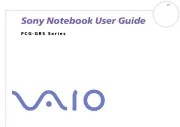
6 Augustus 2025
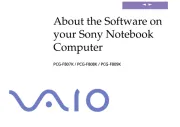
6 Augustus 2025
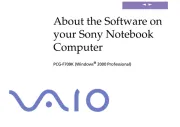
5 Juli 2025
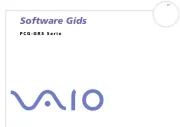
5 Juli 2025
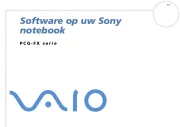
4 Juli 2025
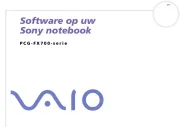
4 Juli 2025
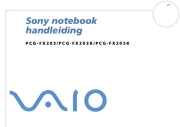
4 Juli 2025
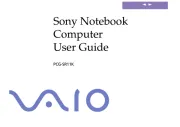
26 April 2024

17 Juni 2023

16 Juni 2023
Handleiding Laptop
Nieuwste handleidingen voor Laptop

16 September 2025

16 September 2025

15 September 2025

15 September 2025

15 September 2025

15 September 2025

15 September 2025

15 September 2025

15 September 2025

15 September 2025